Kazalo
Če želite na sliki v Canvi ustvariti učinek obrisa, morate odstraniti ozadje slike, jo podvojiti, spremeniti velikost druge slike in nato na podvojeno sliko uporabiti barvni filter Duotone. Za sliko lahko tudi preprosto dodate barvno obliko ali dodate učinek sence v zavihku Urejanje slike.
Pozdravljeni! Ime mi je Kerry in sem umetnica, ki zelo rada išče nove tehnike in projekte, ki jih lahko preizkusi, zlasti ko gre za ustvarjanje za zabavo!
Ena od platform, ki mi je pomagala razširiti portfelj digitalnega oblikovanja, je Canva, zato jo toplo priporočam vsem, ki se želijo ukvarjati z grafičnim oblikovanjem.
V tem prispevku bom razložil, kako lahko uporabite učinek obrisa na svojih slikah tako, da podvojite sliko in dodate učinek Duotone za ustvarjanje obrisa ali pa dodate senco v razdelku Uredi sliko. Prva metoda je na voljo samo uporabnikom, ki so naročeni, vendar če berete naprej, imam nekaj rešitev za tiste brez plačljivih računov!
Ste pripravljeni izvedeti, kako te dele platna ločiti od drugih elementov?
Začnimo!
Ključne ugotovitve
- Če želite uporabljati orodje za odstranjevanje ozadja, ki vam bo pomagalo obrisati fotografijo, morate imeti naročnino Canva Pro, ki vam omogoča dostop do teh premijskih funkcij.
- Podvojite prvotno sliko in spremenite velikost druge slike, da bo nekoliko večja od prve. Poravnajte jo za prvo sliko in nato kliknite na Uredi sliko ter dodajte barvni učinek Duotone, da ustvarite barvno obrobo.
- Če nimate naročniškega računa za uporabo metode Duotone, lahko kliknete na sliko in dodate senco, da ustvarite učinek subtilnega obrisa.
Zakaj bi morali v svojem projektu orisati sliko
Najprej moram povedati, da zlasti pri grafičnem oblikovanju ne verjamem, da obstaja "pravilen" način oblikovanja. Vsak od nas ima svoj slog in se lahko odloči, kaj je najboljša vizija za vrsto projektov, ki jih ustvarja.
Glede na to je lahko koristno, da v projektu obrišete sliko, da bo bolj izstopala, zlasti če prekrivate druge elemente na njej ali okoli nje. Zlasti če oblikujete s posebnim ciljem projiciranja ali oglaševanja informacij, boste želeli poskrbeti, da bodo vaše slike izstopale, da se ne bodo izgubile med drugimi vključenimi vizualnimi elementi.
V programu Canva je na voljo posebno orodje za obris, ki uporabnikom omogoča, da izberejo sliko, ki jo želijo poudariti, in okoli nje dodajo barvni obris.
Kako obrisati sliko v Canvi
Na voljo je veliko vnaprej pripravljenih predlog, ki jih lahko uporabite za prilagajanje lastne table vizij s slikami, ki so v knjižnici Canva, ali s slikami, ki jih naložite na platformo.
Lahko se tudi odpoveste uporabi predloge in na platno preprosto dodate slike, ozadja, elemente in učinke.
Če želite izvedeti, kako v Canvi obrisati sliko, sledite tem korakom:
Korak 1: Prvi korak v tem učbeniku je, da odprete aplikacijo Canva in se prijavite. Ko ste na platformi, začnite nov projekt z izbiro predloge in dimenzij, ki jih želite uporabiti, ali pa odprite obstoječo projektno datoteko.
Korak 2: Na platno začnite dodajati elemente in slike, ki jih želite vključiti v svoj projekt. Če želite uporabiti nekatere slike, ki so že vključene v knjižnici Canva, se samo premaknite na Elementi na levi strani zaslona (v glavnem orodjarni) in poiščite želeno sliko.
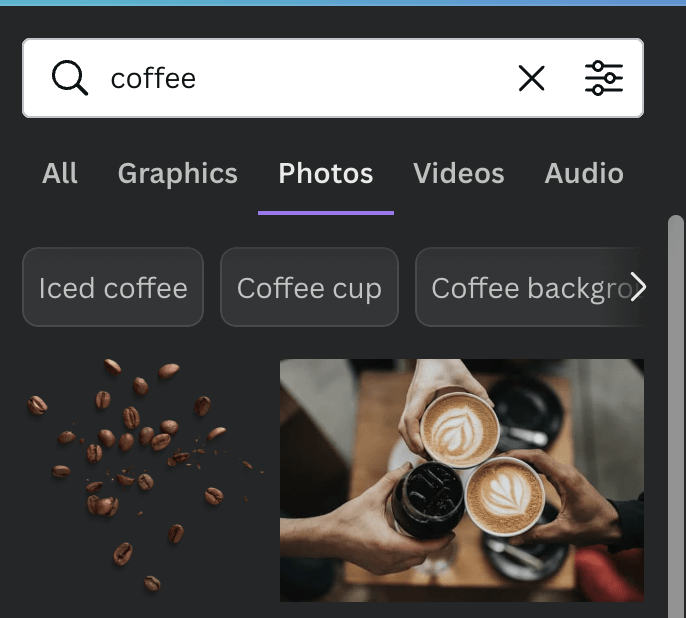
Korak 3: Kliknite na želeno sliko in povlecite in spustite ga na platno . Spremenite velikost slike ali usmerjenost elementa tako, da kliknete nanj in ga s pomočjo krogov v vogalih zavrtite ali spremenite njegovo velikost.

Ne pozabite, da lahko v knjižnico Canva naložite tudi svoje slike, ki jih lahko vključite v svoje projekte!
4. korak: Ko je fotografija dodana na platno, kliknite nanjo in na vrhu zaslona se bo pojavila dodatna orodna vrstica z možnostjo, ki je označena kot Uredi sliko. Kliknite nanj in prikazale se bodo številne možnosti za dodatno prilagoditev slike!
5. korak: Videli boste Odstranjevalec ozadja . Kliknite nanj in nato Uporabi odstranite ozadje izbrane slike.
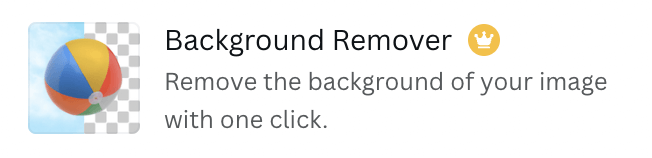
Žal so tako kot predloge in elementi, ki jih v Canvi vidite s temi majhnimi kronami ali simboli denarja, na voljo le uporabnikom z naročnino Premium (npr. Canva Pro ali poslovni račun Canva), tudi orodje za odstranjevanje ozadja.
Korak 6: Ko ste odstranili ozadje slike, ponovno kliknite nanjo in videli boste majhno Duplikatni gumb se prikaže tik nad elementom. Kliknite ga, da podvojite sliko.


Korak 7: Kliknite na to podvojeno sliko, da se prikaže Urejanje slike v orodni vrstici. V tem orodjarni se pomaknite in poiščite Duotone možnost.
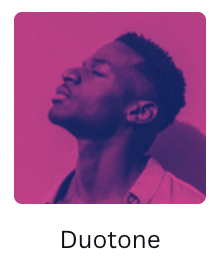
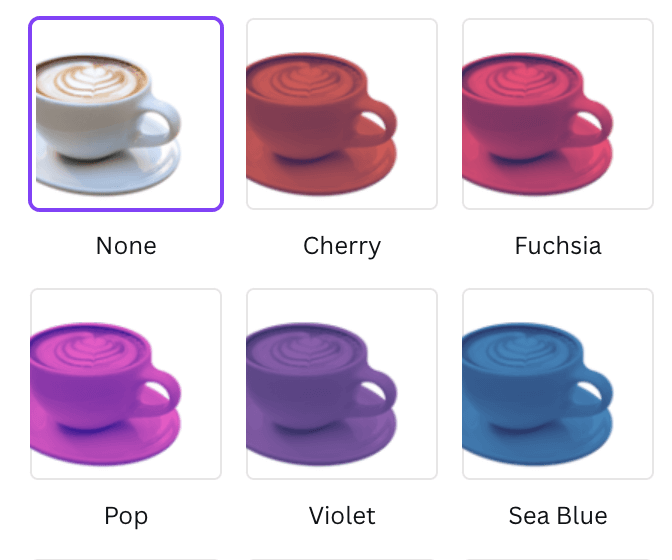
Korak 8: Z možnostjo Duotone boste na sliko uporabili barvni filter. Izberite barvo, ki jo želite uporabiti za obris, in nato gumb uporabi. Videli boste, da je na podvojeni sliki uporabljena hladna barva.

Korak 8: Z desnim klikom na obarvano sliko prikažite meni za poravnavo in sliko pošljite nazaj ter jo prilagodite tako, da bo za prvotnim elementom. Lahko jo premikate in spreminjate velikost, da bo najbolje ustrezala vaši viziji. Videli boste, da je zdaj okoli prvotne slike obris!

Če nimate naročniškega računa Canva, lahko učinek obrisa dodate tudi po enakih korakih, kot so navedeni zgoraj, le da namesto podvajanja slike in izbire Duotone možnost iz Urejanje slike , izberite Sence namesto tega učinek.

Z uporabo tega učinka boste dobili manj izrazito, a še vedno opazno senco, ki lahko služi kot subtilen obris.

Če uporabljate slike določenih oblik (na primer kvadrat), lahko to obliko poiščete tudi v zavihku Elementi in jo v nekoliko večji velikosti dodate za sliko, da ustvarite učinek obrisa!

Končne misli
Dodajanje obrisov slikam v projektih Canva lahko resnično pomaga poudariti slike in jih ločiti od preostalih delov platna. Čeprav je žalostno, da metode Duotone ne morejo uporabljati vsi, lahko vsak uporabnik vsaj doda funkcijo Shadows in doseže različico tega učinka!
Ste že kdaj uporabili to strategijo za dodajanje učinka obrisa slikam v Canvi? Ali imate kakšne rešitve, ki bi bile koristne za tiste, ki nimajo naročniškega računa Canva, da bi dosegli ta učinek? Če je tako,

